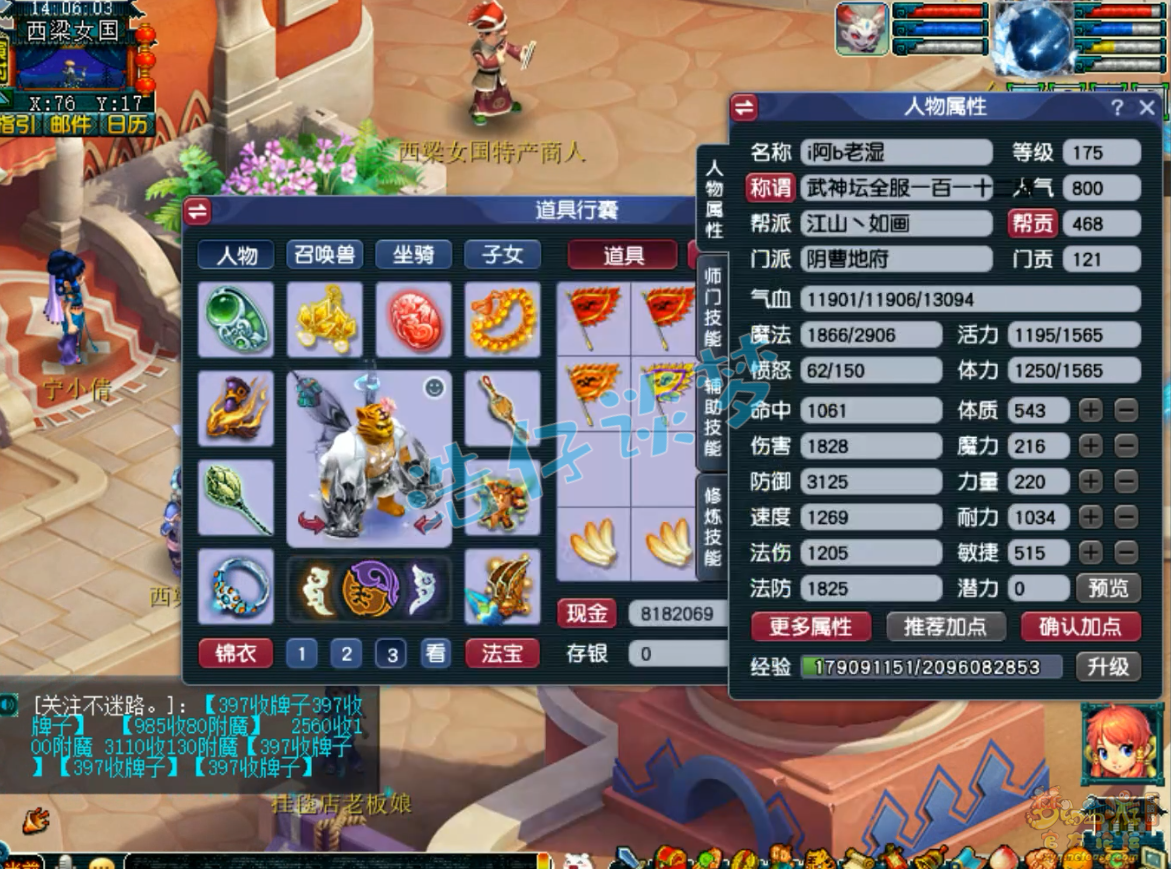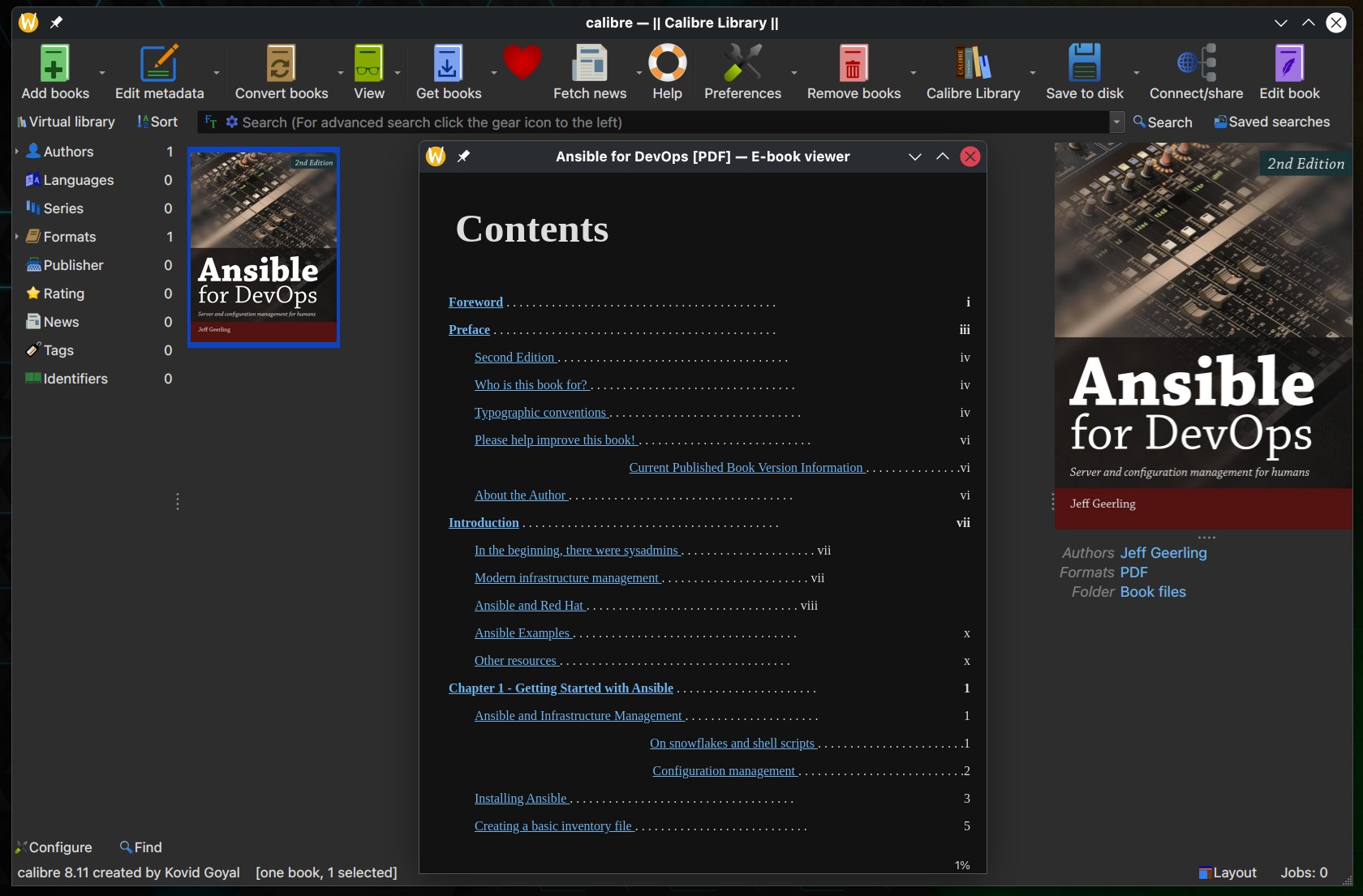系统安装盘启动失败如何排查BIOS设置及启动项配置

系统安装盘启动失败通常是因bios/uefi设置不当所致,而非安装盘本身问题。1. 首先检查启动顺序(boot order),确保安装介质排在首位;2. 核对启动模式(uefi/legacy/csm),确保与安装盘制作方式一致,可尝试“both/auto”或切换模式;3. 若启用安全启动(secure boot),可能阻止未认证系统启动,建议暂时禁用;4. 关闭快速启动(fast boot)以确保usb/dvd初始化检测;5. 检查usb配置是否启用对应接口;6. 如仍无法解决,考虑更换u盘、usb接口或重新制作安装盘。uefi适用于新系统和gpt硬盘,legacy用于旧系统和mbr硬盘,二者必须匹配才能正常启动。

系统安装盘启动失败,很多时候并不是安装盘本身的问题,而是电脑的BIOS(或UEFI)设置没有正确指向它。这就像你给快递员一个包裹,却没告诉他具体送去哪个门牌号,他自然就懵了。所以,首要的排查方向就是检查并调整BIOS/UEFI中的启动顺序和相关模式设置。

解决方案
当你遇到系统安装盘无法启动时,首先需要进入电脑的BIOS或UEFI设置界面。通常在电脑开机瞬间,屏幕上会有提示按下某个键(如Del、F2、F10、F12等)来进入。如果错过了,就只能重启再试。
进入BIOS/UEFI后,你需要关注以下几个关键区域:

启动顺序(Boot Order/Boot Priority):这是最常见的问题点。找到“Boot”、“启动”、“Boot Order”或“启动顺序”之类的选项卡。在这里,你需要确保你的安装介质(无论是USB驱动器、DVD光驱还是其他)被排在了第一位。用键盘上的方向键和加减号(或F5/F6)来调整它们的优先级,把你的USB或DVD选项移到最顶部。
启动模式(Boot Mode/UEFI/Legacy/CSM):这是一个非常容易混淆但又至关重要的设置。
 UEFI模式:较新的主板和操作系统(如Windows 8/10/11)倾向于使用UEFI。它支持GPT分区表,启动速度更快,并允许“安全启动”。Legacy模式(或称CSM - Compatibility Support Module):这是传统BIOS的启动方式,通常用于安装较旧的操作系统(如Windows 7)或使用MBR分区表的硬盘。关键点在于:你的安装盘的制作方式必须与你BIOS中选择的启动模式相匹配。 如果你的U盘是为UEFI模式制作的,但BIOS却设为Legacy,那肯定无法启动。反之亦然。尝试将此选项设置为“UEFI”、“Legacy”或“Both/Auto”来逐一尝试。很多时候,“Both”或“Auto”在某些情况下能解决问题,但有时你需要明确选择一个。
UEFI模式:较新的主板和操作系统(如Windows 8/10/11)倾向于使用UEFI。它支持GPT分区表,启动速度更快,并允许“安全启动”。Legacy模式(或称CSM - Compatibility Support Module):这是传统BIOS的启动方式,通常用于安装较旧的操作系统(如Windows 7)或使用MBR分区表的硬盘。关键点在于:你的安装盘的制作方式必须与你BIOS中选择的启动模式相匹配。 如果你的U盘是为UEFI模式制作的,但BIOS却设为Legacy,那肯定无法启动。反之亦然。尝试将此选项设置为“UEFI”、“Legacy”或“Both/Auto”来逐一尝试。很多时候,“Both”或“Auto”在某些情况下能解决问题,但有时你需要明确选择一个。安全启动(Secure Boot):这个功能是UEFI的一个特性,旨在防止恶意软件在操作系统启动前加载。但它也可能阻止非微软认证的操作系统或某些Linux发行版启动。如果你的安装盘无法启动,尝试在BIOS中找到“Secure Boot”选项并将其禁用(Disable)。通常,它在“Security”或“Boot”选项卡下。
快速启动(Fast Boot/Quick Boot):部分主板有这个选项,旨在加快系统启动速度。但有时它会跳过对USB设备或光驱的初始化检测。可以尝试将其禁用。
USB配置(USB Configuration):如果你使用的是USB安装盘,确保USB端口在BIOS中是启用状态。这通常在“Advanced”或“Peripherals”部分。
完成上述调整后,务必保存更改(通常是按F10键,然后选择“Yes”或“Save and Exit”),然后电脑会重启,看看是否能从安装盘启动了。
为什么我的电脑无法识别安装盘?
很多朋友在面对安装盘启动失败时,第一反应往往是“我的U盘是不是坏了?”或者“ISO文件是不是下载错了?”。确实,这些都是可能性,但更多时候,问题出在电脑和安装介质之间的“沟通障碍”上,也就是BIOS设置。
电脑无法识别安装盘,或者说无法从安装盘启动,其根本原因在于电脑的固件(BIOS/UEFI)没有被正确地告知或配置去读取这个特定的设备。想象一下,你的电脑在开机时,就像一个盲人在摸索着找路。它需要一个明确的指引:先看看USB接口有没有可启动的设备,如果没有,再看看DVD光驱,最后才考虑硬盘。如果你没有在BIOS里把USB或DVD排在硬盘前面,或者你把安装盘插在了一个被禁用的USB接口上,甚至你的安装盘制作方式和BIOS的启动模式不匹配(比如你用UEFI模式制作了U盘,但BIOS却设成了Legacy),电脑自然就“看不见”它了。
此外,安装盘本身的问题也不容忽视。我见过不少情况,U盘制作工具没选对,或者ISO镜像文件在下载过程中损坏,导致制作出来的安装盘根本就不是一个合格的启动盘。有时候,U盘本身质量不佳或有坏块,也会导致启动失败。所以,在排查BIOS设置无果后,重新制作一个安装盘,换个U盘,或者换个USB接口(比如从USB 3.0换到USB 2.0,有时能解决兼容性问题),都是值得尝试的。
UEFI与Legacy启动模式有什么区别,我该如何选择?
UEFI和Legacy是两种不同的电脑启动方式,理解它们的区别对于解决启动问题至关重要。这就像你开车,有自动挡和手动挡的区别,虽然都能开,但操作逻辑和适用场景有所不同。
Legacy模式(也称为BIOS模式或CSM模式):这是传统BIOS的启动方式。它依赖于主引导记录(MBR)分区表来定位操作系统。MBR分区表有一些固有的限制,比如单个硬盘分区不能超过2TB,并且最多只能有4个主分区。Legacy模式的启动过程相对简单直接,但速度通常比UEFI慢一些。如果你要安装Windows 7或更早的操作系统,或者你的硬盘是MBR格式的,通常需要选择Legacy模式。
UEFI模式(Unified Extensible Firmware Interface):这是现代电脑主板普遍采用的启动方式。UEFI使用GUID分区表(GPT),它突破了MBR的2TB限制,可以支持更大的硬盘和更多的分区。UEFI启动速度更快,因为它直接加载操作系统,而不是像Legacy那样需要经过BIOS中断。此外,UEFI还支持“安全启动”(Secure Boot)功能,这是一种安全机制,旨在防止恶意软件在操作系统启动前加载。如果你安装Windows 8、Windows 10、Windows 11等较新的操作系统,或者你的硬盘是GPT格式的,那么UEFI模式是首选。
如何选择?选择哪种模式,主要取决于你打算安装的操作系统版本以及你的硬盘分区格式。
新系统(Windows 10/11)和新硬盘(GPT分区):强烈建议选择UEFI模式。这能充分发挥现代硬件的性能优势,并支持安全启动等高级功能。同时,你的安装U盘也需要制作成UEFI可启动的格式(例如,使用Rufus工具制作时选择GPT分区方案和UEFI目标系统)。旧系统(Windows 7或更早)和旧硬盘(MBR分区):通常需要选择Legacy模式。对应的,安装U盘也需要制作成MBR分区方案和BIOS或UEFI-CSM目标系统。不确定或希望兼容性强:有些BIOS提供了“UEFI and Legacy”或“CSM Mode”的选项,允许两者兼顾。但有时候,明确选择一个反而能解决问题。如果你尝试UEFI失败,不妨切换到Legacy试试,反之亦然。最关键的一点是:你的安装介质(U盘/光盘)的制作方式,必须与你在BIOS中选择的启动模式相匹配。 这是一个非常常见的误区,导致很多人在排查问题时走了不少弯路。
安全启动(Secure Boot)功能是否会影响安装盘启动?
是的,安全启动(Secure Boot)功能确实会显著影响安装盘的启动,甚至直接导致启动失败。这就像机场的安检,只有通过验证的行李才能登机。
什么是安全启动?安全启动是UEFI固件的一个安全特性。它的主要目的是防止恶意软件(如rootkits)在操作系统加载之前篡改或控制启动过程。当安全启动启用时,UEFI固件会检查所有加载的启动组件(包括操作系统引导程序、驱动程序等)的数字签名。只有那些被认可的、具有有效数字签名的组件才会被允许加载。
它如何影响安装盘启动?问题就出在“数字签名”上。
非认证操作系统或旧版本系统:如果你尝试安装一个没有经过微软认证(或者说没有在UEFI固件中注册其签名的)操作系统,或者一个较旧的操作系统版本(比如Windows 7,它本身不支持UEFI的安全启动),安全启动就会将其识别为“未经授权”的启动组件,从而阻止其加载。Linux发行版:虽然越来越多的Linux发行版(如Ubuntu、Fedora等)已经开始支持UEFI安全启动,但并非所有版本或所有定制的Live CD都支持。如果你的Linux安装盘没有正确签名,或者签名不被你的主板UEFI固件信任,那么安全启动会阻止它启动。定制启动盘或恢复盘:一些第三方工具制作的系统维护盘、PE系统盘或恢复盘,由于其引导程序没有最新签名,也常常会被安全启动拦截。解决方案:如果你遇到安装盘无法启动,并且怀疑是安全启动的问题,最直接的解决方案就是在BIOS/UEFI设置中禁用(Disable)安全启动功能。
通常,你可以在“Boot”、“Security”或“Authentication”等选项卡下找到“Secure Boot”的选项。禁用它之后,保存并退出BIOS,然后再次尝试从安装盘启动。在系统安装完成后,如果你希望重新启用安全启动以增强安全性,可以再次进入BIOS进行设置。但请注意,如果你的新操作系统或某些驱动程序与安全启动不兼容,重新启用后可能会导致启动问题。我的经验是,对于大多数安装新系统的场景,禁用安全启动往往能快速解决启动问题。等系统安装并稳定运行后,再根据需要决定是否重新开启。
免责声明
游乐网为非赢利性网站,所展示的游戏/软件/文章内容均来自于互联网或第三方用户上传分享,版权归原作者所有,本站不承担相应法律责任。如您发现有涉嫌抄袭侵权的内容,请联系youleyoucom@outlook.com。
同类文章
安钛克FLUX REAR中塔机箱首发:立体风道+侧装电源设计
9 月 26 日消息,安钛克本月 23 日宣布推出 FLUX REAR 中塔机箱,该机箱延续了 FLUX 系列的垂直 + 水平立体风道结构,同时在电源安装上采用了独特的前置侧装设计,让显卡能从下方
YUNZII QL108机械键盘:圆形键帽打造复古打字机风
9 月 26 日消息,YUNZII 键设宇宙昨日宣布推出设计致敬打字机的复古机械键盘 QL108。该型号搭载侧面电镀反光、正面透光的圆形键帽,渗透出一股怀旧感。QL108 键盘采用 108 键全配
Calibre 8.11上线:新增AI问答功能,轻松解决电子书疑问
9 月 26 日消息,科技媒体 Linuxiac 今天(9 月 26 日)发布博文,报道称开源电子书管理软件 Calibre 最新发布 8 11 版本,引入一项名为“询问 AI”(Ask AI)的
三星Galaxy Book新品曝光:骁龙X2 Elite芯片加持
9 月 26 日消息,据科技媒体 SamMobile 今天报道,内部人士透露,三星将在 2026 年推出全新 Windows on Arm(WoA)版本的 Galaxy Book 笔记本,搭载高通
华为Hi MateBook 14预售:Ultra5+2.8K触控屏仅5999起
9 月 26 日消息,WIKO Hi MateBook 14 今日宣布开启预售,提供三个版本可选,汇总如下:Ultra 5 225H、16GB 内存、1TB 固态硬盘(方键帽):5999 元Ult
相关攻略
热门教程
更多- 游戏攻略
- 安卓教程
- 苹果教程
- 电脑教程